windows10怎么重装
- 分类:Win10 教程 回答于: 2023年02月16日 09:10:42
我们在使用电脑的win10系统的过程中如果出现卡顿,死机的情况时下,很多小伙伴都不知所措,也不知道要该怎么解决,其实他可以通过重装win10系统来解决,现在就由小编来为大家详细介绍一下重装系统windows10方法,一起来看看吧。
工具/原料:
系统版本:windows10系统
品牌型号: 华硕UL30KU23A
软件版本:小鱼装机工具v3.1.319.329
方法/步骤:
方法一:使用小鱼装机工具一键重装win10
1、windows10如何重装呢?我们首先,上网下载小鱼系统软件,再打开后选择在线重装,我们找到要安装的系统版本后,点击下一步。

2、耐心等待下载搜集系统镜像、系统软件等资源 。

3、耐心等待安装环境部署完毕后,可以点击立即重启。
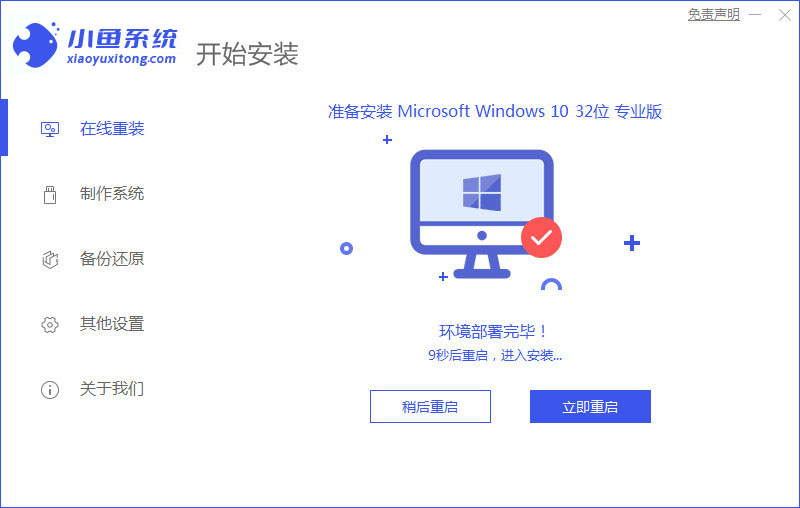
4、在进入启动管理器界面,可以选择第二项,回车。
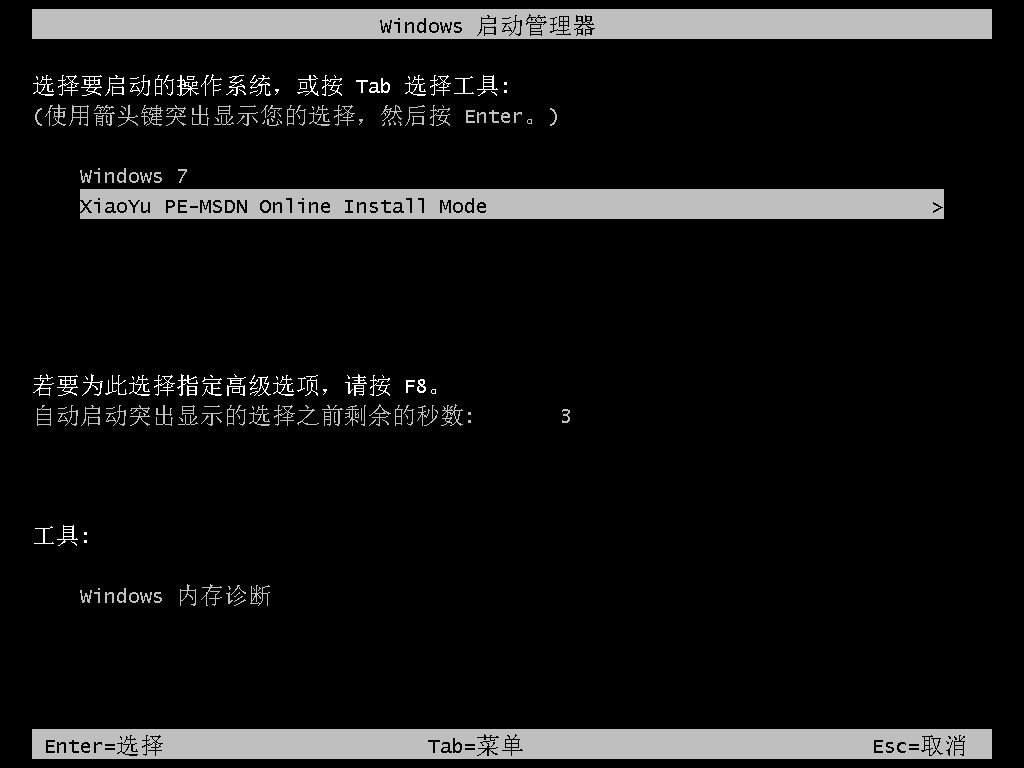
5、我们等待系统自动安装。

6、在提示安装完成后可以点击立即重启。

7、耐心等待系统重启中,我们无需任何操作。

8、电脑进入到系统桌面,安装完成。
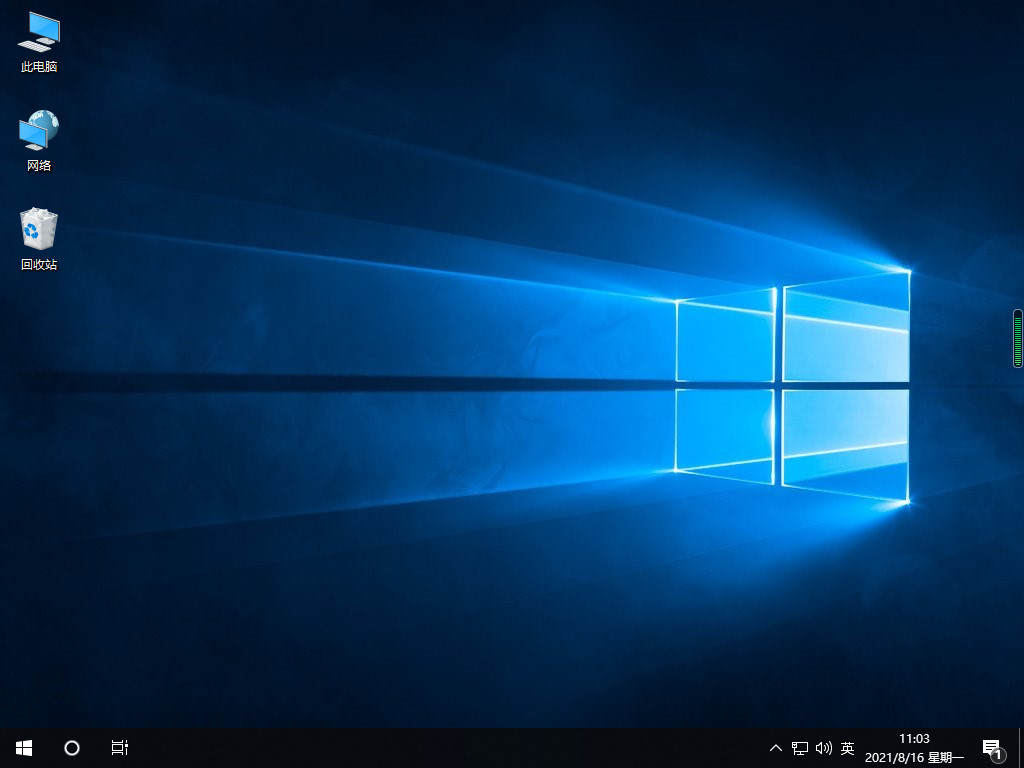
方法二:使用小白一键重装系统u盘重装系统win10
1、大家首先下载安装小白软件,我们打开后将u盘插入电脑,可以选择u盘,点击开始制作。
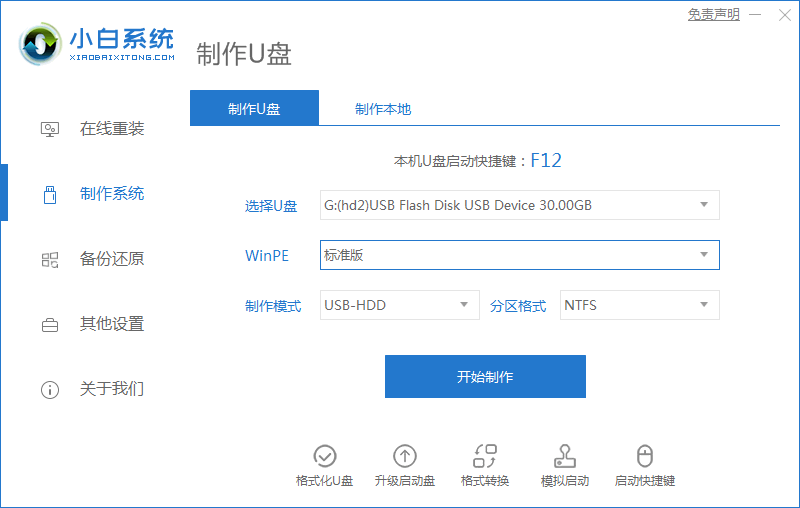
2、在选择好要安装的win10系统,可以点击开始制作。
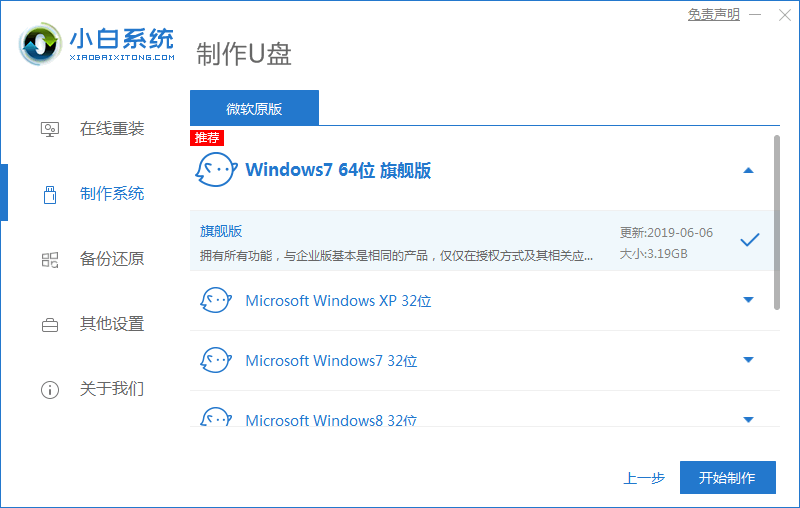
3、电脑提示是否备份好u盘内的有用资料,我们确认备份好后点击确定。
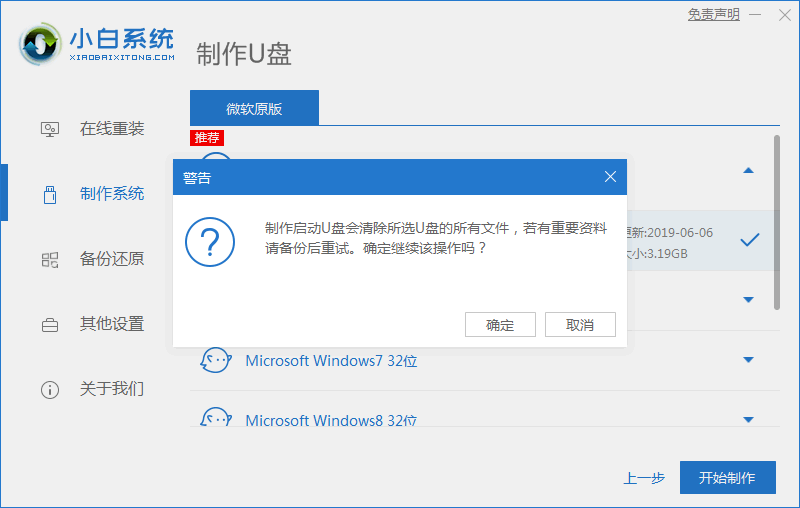
4、在等待下载安装系统所需要的各种资源。
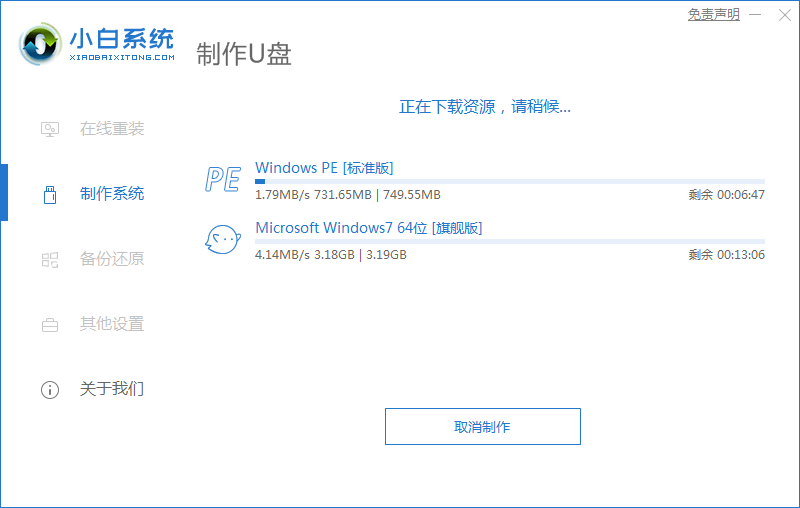
5、电脑提示u盘启动盘制作完成后,我们点击返回,并记住开机热键。
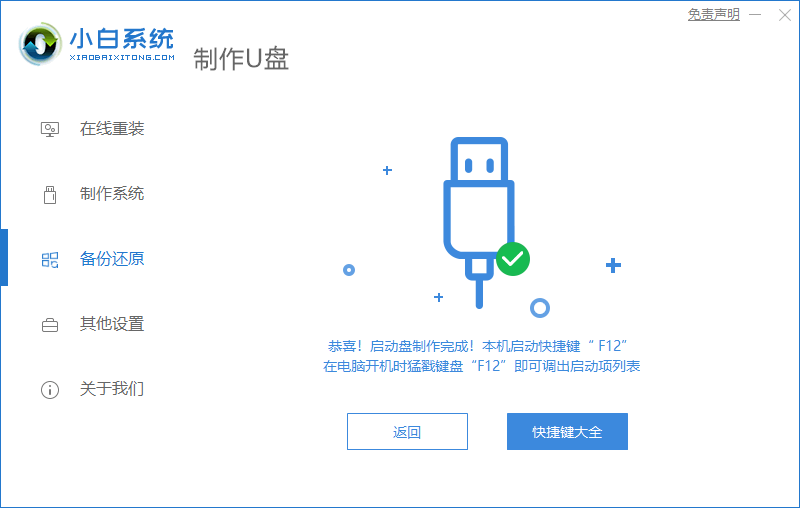
6、我们将u盘插入要安装系统的电脑,开机按启动热键进入系统,然后选择usb项回车。

7、耐心等待系统自动安装。
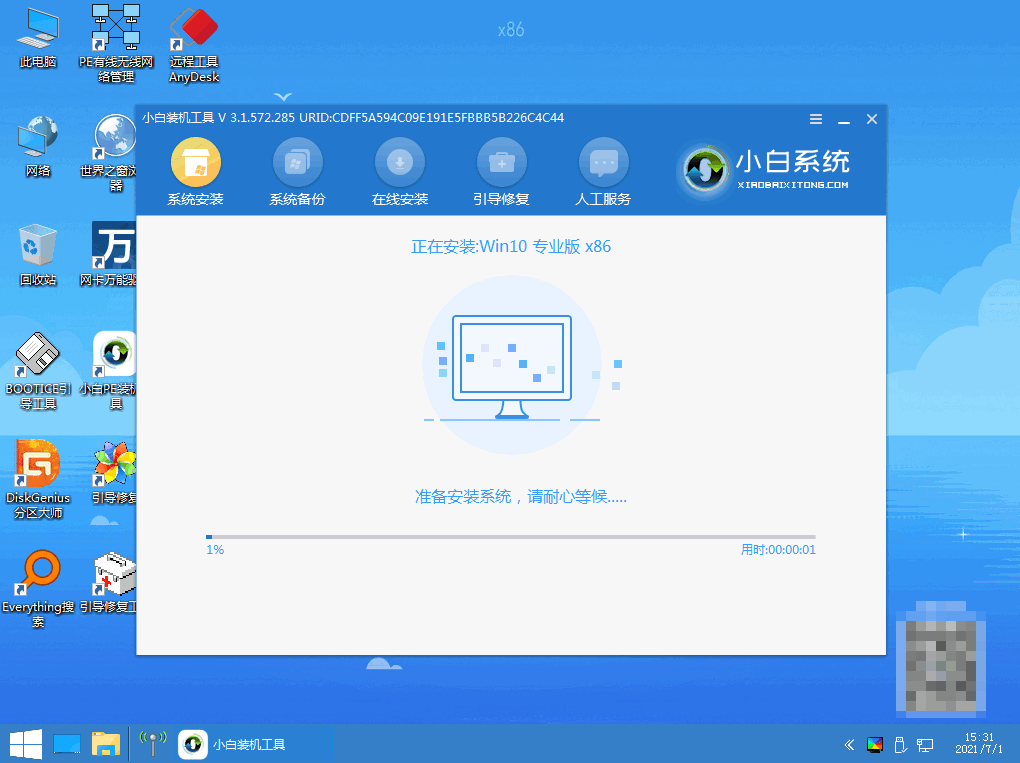
8、电脑弹出引导修复工具界面,可以直接点击确定。
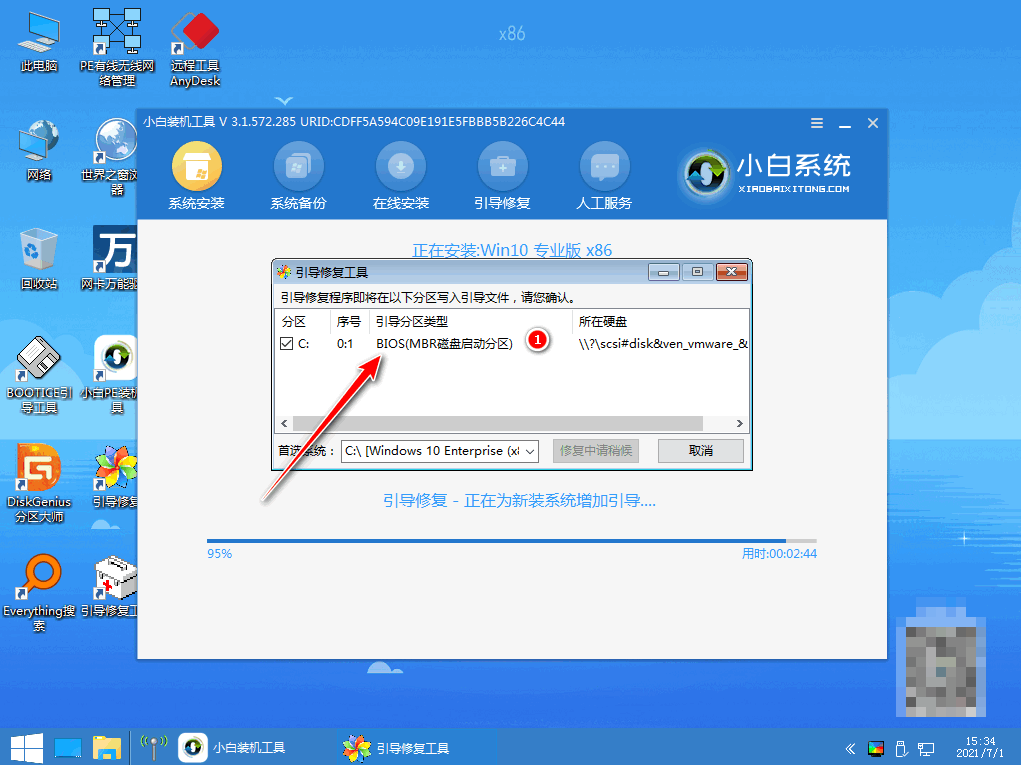
9、电脑提示安装完成后点击立即重启。
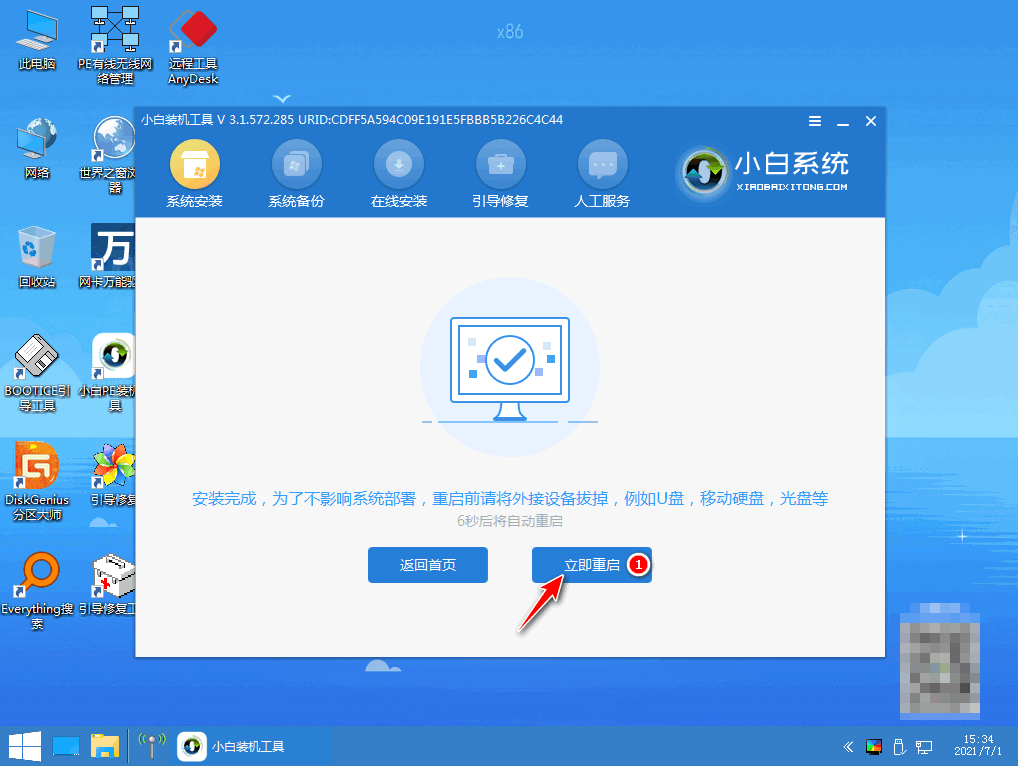
10、我们重启后进入win7pe系统,可以选择windows10,回车。
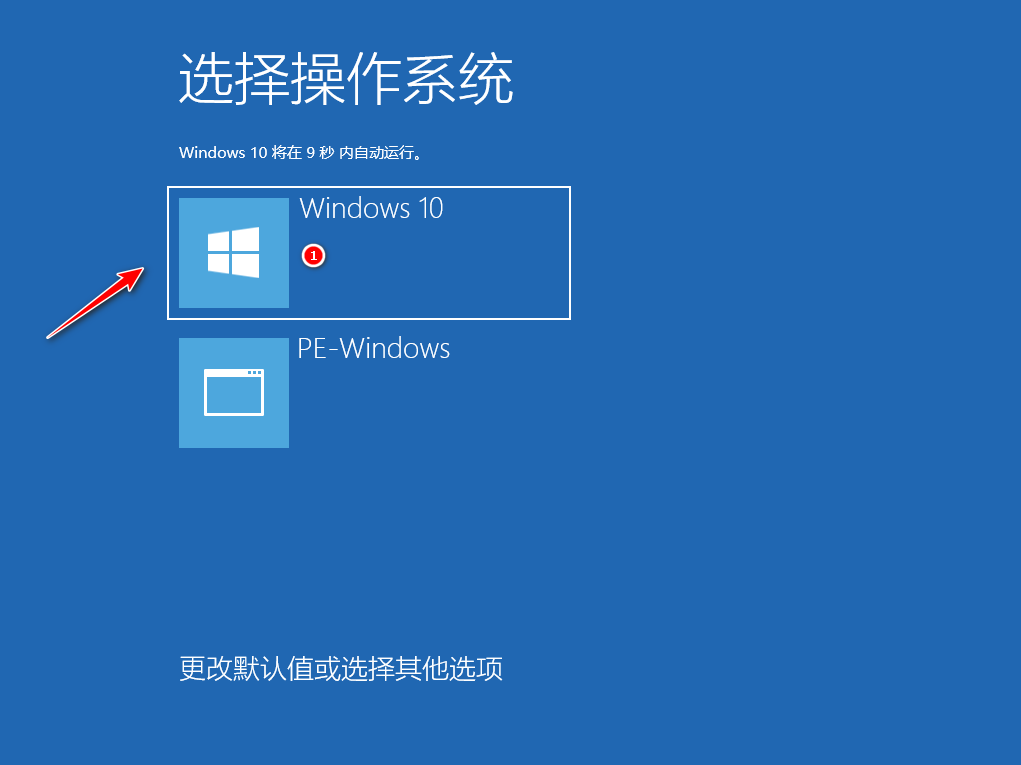
11、电脑进入系统桌面,完成。

总结:
1、使用小鱼装机工具一键重装win10;
2、使用小白一键重装系统u盘重装系统win10。
 有用
26
有用
26


 小白系统
小白系统


 1000
1000 1000
1000 1000
1000 1000
1000 1000
1000 1000
1000 1000
1000 1000
1000 1000
1000 1000
1000猜您喜欢
- win10忘记密码强制重置的详细教程..2021/04/11
- msdn官网下载windows10系统的步骤教程..2021/12/14
- 小白一键重装系统win10家庭版如何重装..2022/11/29
- Win10激活密钥:专业分享方法及原因解析..2024/06/08
- 电脑无法开机怎么重装系统win10..2022/04/23
- 电脑系统安装win10详细步骤教程..2022/07/14
相关推荐
- 与时俱进:探索Windows 10系统的全新功..2024/09/02
- 怎样重装系统win10比较简单2022/06/25
- 戴尔笔记本安装win10系统的详细教程..2021/06/04
- 如何解决Win10系统更新问题:专业方法与..2024/05/31
- 深入解析Win10激活工具的使用与常见问..2024/08/09
- 电脑右下角弹出广告,小编教你如何屏蔽..2018/05/23














 关注微信公众号
关注微信公众号



